LG L1752H-SF Manuel du propriétaire
PDF
Télécharger
Document
Manuel d'utilisation
L1752H
L1952H
L1752HM
L1952HM
L1752HQ
L1952HQ
L1752HR
L1952HR
Veuillez lire attentivement les Precautions importantes avant d'utiliser
cet appareil.
Conservez ce manuel (CD) a portee de main pour pouvoir le consulter
facilement.
Reportez-vous a l'etiquette du produit
et transmettez l'information portee
etiquette a votre distributeur chaque fois que vous faite appel au
service apres-vente.
sur cette
Precautions
importantes
Cet appareil est concu et fabrique pour assurer votre securite. Cependant, un
mauvais usage peut entrainer des risques d'electrocution ou d'incendie. Afin de
garantir un fonctionnement correct de toutes les protections presentes dans ce
moniteur, veillez a observer les regles d'installation, d'utilisation et d'entretien
enoncees ci-dessous.
Securite
generale
Utilisez uniquement le cordon d'alimentation fourni avec l'appareil. Si vous deviez
neanmoins en utiliser un autre, assurez-vous qu'il est conforme aux normes du
pays. Si le cordon d'alimentation presente un defaut, veuillez contacter le fabricant
ou le service de reparation agree
le plus proche afin de vous procurer un cordon
fonctionnel.
Le cordon d'alimentation constitue le dispositif principal de deconnexion. Assurezprise electrique reste facilement accessible apres l'installation.
vous que la
Ne faites fonctionner le moniteur qu'a partir d'une des sources d'alimentation
dans ce manuel ou affichees sur le moniteur. Si vous n'etes
pas certain du type d'installation et d'alimentation electrique dont votre local est
equipe, consultez votre distributeur.
electrique specifiees
La surcharge en courant alternatif des prises, fiches et cables de raccordement est
dangereuse. Il en va de meme pour les cordons d'alimentation endommages et les
prises/fiches electriques cassees. Toutes ces conditions peuvent causer des chocs
electriques et des incendies. Pour tout remplacement de ces materiels, faites appel
a un technicien de maintenance.
N'ouvrez pas le moniteur.
Il ne contient aucun element qui puisse faire l'objet d'une intervention de
l'utilisateur.
Il recele des hautes tensions dangereuses, meme lorsque l'alimentation est
coupee.
S'il ne fonctionne pas correctement, contactez le distributeur.
Pour eviter les risques de blessure physique :
Ne placez pas le moniteur sur un plan incline, a moins de l'y fixer solidement.
Utilisez uniquement les supports recommandes par le fabricant.
Pour eviter les risques d'incendie ou de sinistre :
Eteignez toujours le moniteur lorsque vous quittez la piece pour un temps
prolonge. Ne le laissez jamais allume lorsque vous sortez de chez vous.
Veillez a ce que les enfants ne fasse pas tomber le moniteur ou n'inserent
d'objets dans les ouvertures du boitier. Certains composants internes renferment
des tensions electriques dangereuses.
N'ajoutez pas d'accessoires non prevus pour le moniteur.
En cas d'orage ou lorsque vous devez laisser le moniteur longtemps sans
surveillance, debranchez le cordon d'alimentation de la prise secteur.
C1
Installation
Ne faites reposer ou rouler aucun objet sur le cordon d'alimentation et placez le
moniteur de facon a proteger le cordon.
N'utilisez par le moniteur en milieu humide, par exemple a cote d'une baignoire,
d'un lavabo, d'un evier, d'un lave-linge, dans un sous-sol ou pres d'une piscine.
Les moniteurs disposent d'orifices de ventilation destines a evacuer la chaleur
generee par leur fonctionnement. Si ces orifices sont obtures, cette chaleur peut
nuire au fonctionnement du moniteur et causer un incendie. Vous ne devez donc
JAMAIS :
Placer le moniteur sur un lit, un divan, un tapis : les events places sous le
moniteur doivent rester libres.
Encastrer le moniteur dans un espace clos, a moins qu'une ventilation adaptee
soit installee.
Couvrir les orifices de ventilation avec des vetements ou autres tissus.
Placer le moniteur a proximite d'un radiateur ou d'une source de chaleur.
Ne jamais frotter ou gratter l'ecran LCD a matrice active avec un objet dur. Vous
risquez de rayer ou d'endommager definitivement l'ecran.
N'appuyez jamais sur l'ecran LCD longtemps avec le doigt, car cela peut creer des
images remanentes.
L'ecran peut comporter des pixels defaillants. Ils apparaissent sous la forme de
taches rouges, vertes ou bleues. Cependant, ces pixels n'ont aucune influence sur
les performances de l'ecran.
Si possible, utilisez les resolutions recommandees pour obtenir une qualite
d'image optimale. Lorsque vous utilisez une resolution differente de celles
recommandees, les images affichees peuvent etre de mauvaise qualite. Cette
caracteristique est due a la technologie LCD.
Nettoyage
Debranchez le moniteur avant de nettoyer l'ecran.
Utilisez un linge legerement humide. N'utilisez par d'aerosol directement sur
l'ecran : le produit risque de couler dans l'ecran et de provoquer un choc
electrique.
Reemballage
Conservez le carton et le materiel
d'emballage. Ils representent le moyen de
ou d'expedition,
transport ideal de l'appareil. En cas de demenagement
reutilisez
l'emballage d'origine.
Mise en decharge sure
La lampe fluorescente utilisee dans ce produit contient une petite quantite de
mercure.
Ne jetez pas cet appareil avec le reste de vos dechets menagers.
L'elimination de ce produit doit s'effectuer conformement aux reglementations
en vigueur dans votre pays.
Pour raccorder le haut-parleur-- Cette fonctionnalite concerne uniquement les modeles L1752HM,L1952HM.
Pour raccorder le haut-parleur :
1. Placez le moniteur ecran
vers le bas sur un
linge doux.
2. Inserez le crochet saillant du haut-parleur dans la direction de la fente situee a l'arriere du produit.
Ranura
Gancho
cable audio
DC-In
AUDIO IN
3. Une fois le haut-parleur configure, raccordez le cable audio DC-In a l'arriere du produit.
C3
Connexion du moniteur
Avant de mettre en service le moniteur, assurez-vous qu'il est eteint, et que
le l'ordinateur et les autres peripheriques
sont egalement eteints.
Installation du socle
1. Placez le moniteur ecran vers le bas sur un linge doux.
2. Inserez le Corps du socle a l'interieur de l'appareil dans la direction indiquee sur
le schema ci-dessous.
Assurez-vous de bien l'inserer jusqu'a
ce que vous entendiez un clic.
Corps du socle
3. Inserez la Base du socle dans le Corps du socle dans la direction indiquee ci-dessous.
4. Une fois l'assemblage du socle termine, relevez le moniteur delicatement et tournez-le
face a vous.
Base du socle
Corps du socle
R
A
E
R
REA
R
F
RON
T
REA
R
RON
T
F
Important
Cette illustration presente
un modele
different de celui presente
ici.
de connexion general.
Votre moniteur peut etre
Une fois que le socle est en place, n'essayez pas de l'enlever.
Ne transportez pas le moniteur en le maintenant la tete en bas par le socle. Il risque de
tomber et de s'endommager, ou bien de vous blesser le pied.
Ne glissez pas votre main dans la fente afin de ne pas vous blesser.
C4
Connexion du moniteur
Avant de mettre en service le moniteur, assurez-vous qu'il est eteint, et que
le l'ordinateur et les autres peripheriques sont egalement eteints.
Positionnement de votre ecran
1. Ajustez la position de l'ecran selon vos preferences
pour une utilisation
optimale.
Rango de inclinacion: -5˚~20˚
20
L1752H/L1752HQ/L1752HR/L1952H/L1952HQ/L1952HRango de altura: maximo 3,94 pulgadas (100 mm)
100 mm
Avertissement:
Lorsque vous ajustez la hauteur du
moniteur, ne mettez pas vos doigts
entre
le
moniteur et
la base du
support.Vous pourriez vous blesser
les doigts
Ergonomie
Il est recommande d'incliner le moniteur vers l'avant d'un angle qui ne doit pas exceder 5
degres afin de garder une position ergonomique et confortable.
C5
Connexion du moniteur
Avant de mettre en service le moniteur, assurez-vous qu'il est eteint, et que
le l'ordinateur et les autres peripheriques sont egalement eteints.
Positionnement de votre ecran
L1752HM / L1952HM Rango de altura: maximo
2,36 pulgadas (60 mm)
60 mm
REMARQUE: Lorsque vous utilisez les enceintes, assurez-vous d'ajuster d'abord
le couvercle d'arret comme illustre.
Lorsque vous utilisez la
fonction de reglage de la hauteur, les enceintes ne touchent pas la
base du couvercle.
stop cover
Le couvercle d'arret
Avertissement:
est
uniquement destine
aux
modeles
Lorsque vous ajustez la hauteur du
moniteur, ne mettez pas vos doigts
entre
le
moniteur et
la base du
support.Vous pourriez vous blesser
les doigts
C6
L1752HM,L1952HM.
Connexion du moniteur
Connexion a l'ordinateur
1. Placez le moniteur dans un emplacement degage, bien ventile, et proche de l'ordinateur.
2. Connectez le cable video. Une fois le cable connecte, serrez les vis papillon pour assurer
une bonne connexion.
1
3. Branchez le cordon d'alimentation dans une prise secteur facilement accessible et proche
du moniteur. 2
Cordon d'alimentation
Cable video
Signal analogique Signa numerique
D-sub
DVI
Variable suivant le modele.
REMARQUE
La vue arriere de l'appareil est
Type prise secteur
volontairement simplifiee.
Elle represente un modele
general ; il se peut que votre
2
1
moniteur soit different.
Type alimentation par PC
PC
Signa numerique DVI(Cette fonction n'est pas disponible dans tous les pays)
PC
MAC
Adaptateur pour Macintosh
Avec les ordinateurs Apple Macintosh, un adaptateur est necessaire
pour passer du connecteur VGS D-sub haute densite a 15 broches sur
3 rangees du cable fourni au connecteur a 15 broches sur 2 rangees.
4. Appuyez sur le bouton
figurant sur le panneau avant pour
allumer l'alimentation. Lorsque l'alimentation du moniteur est
allumee, la fonction 'Self Image Setting Function' ('Reglage
automatique de l'image') est automatiquement executee.
(Mode Analogique uniquement)
REMARQUE
'Self Image Setting Function' ('Reglage automatique de l'image'): Cette fonction fournit a l'utilisateur des
reglages d'ecran optimaux. Lorsque l'utilisateur connecte le moniteur pour la premiere fois, cette fonction regle
automatiquement l'ecran aux reglages optimaux sur des signaux d'entree individuels. Si vous souhaitez regler le
moniteur en cours d'utilisation ou executer cette fonction encore une fois manuellement, appuyez sur le bouton
"AUTO/SET" sur le panneau avant du moniteur. Sinon, vous pouvez executer l'option "Reinitialisation" sur l'ecran de
reglage OSD. Soyez cependant prudent : cette option initialise tous les elements de menu, sauf "Langue".
C7
Utilisation des haut-parleurs
--
Cette fonctionnalite concerne uniquement les modeles L1752HM,L1952HM.
Prises laterales
Entree
casque/ecouteur
Elle coupe automatiquement le volume
des haut-parleurs lorsqu'un casque est
connecte.
Partie Posterieure
Entree audio
Se connecte sur la prise pour sortie de
ligne de la carte son du PC.
AUDIO
IN
*Sortie ligne
Terminal permettant de se connecter au
haut-parleur incluant un amplificateur
integre (Amp). Assurez-vous qu'il s'agit
Sortie haut-
parleur
*Sortie ligne
bien du terminal de connexion de la carte
son du
PC qui est selectionne
vous connecter.
avant de
Si la sortie audio de la
carte son du PC ne comporte qu'une
prise pour haut-parleur, diminuez le
volume.
Si la sortie audio de la carte son du PC
<Prise de la carte son PC>
prend en charge la prise pour hautparleur et la sortie de ligne, selectionnez
la sortie de ligne a l'aide du cavalier de la
carte du programme (reportez-vous au
manuel de la carte son).
C8
Fonctions du panneau de commande
Commandes du panneau
Laterales
Commande
Bouton MENU
Fonction
Ce bouton permet de faire apparaitre et disparaitre
l'affichage du menu a l'ecran.
OSD VERROUILLAGE/DEVERROUILLAGEE
Cette fonction vous permet de verrouiller les parametres de
commande actuels afin qu'ils ne soient pas modifies par
inadvertance. Appuyez sur la bouton MENU et maintenezla enfoncee pendant plusieurs secondes. Le message "OSD
VERROUILLAGE" devrait apparaitre.
Vous pouvez deverrouiller les commandes du menu a
l'ecran en appuyant sur la bouton MENU pendant plusieurs
secondes. Le message "OSD DEVERROUILLAGEE"
devrait apparaitre.
Boutons
Utilisez ces boutons pour selectionner
fonctions sur l'ecran OSD.
ou
regler des
Pour obtenir de plus amples informations, reportez-vous a
la page C16.
Touche directe SOURCE
Ce bouton permet d'activer le connecteur D-Sub ou DVI.
Cette fonction est utilisee lorsque deux ordinateurs sont
connectes au moniteur. L'option selectionnee par defaut est
D-Sub.
C9
Fonctions du panneau de commande
Commande
Bouton AUTO/SET
Fonction a acces direct
Ce bouton permet de saisir et de valider les valeurs
choisies dans le menu affiche.
REGLAGE AUTOMATIQUE D'IMAGENT
Lorsque vous reglez le moniteur, appuyez sur le bouton
AUTO/SET pour entrer dans le menu a l'ecran.
Cette option permet de regler automatiquement
l'affichage suivant la resolution en cours.
Le meilleur mode d'ecran est
Moniteur 17 pouces : 1280 x 1024
Moniteur 19 pouces : 1280 x 1024
Bouton d'alimentati
Ce bouton permet d'allumer et d'eteindre le moniteur.
Temoin d'alimentation
Cette diode luminescente est verte ou bleu lorsque le
moniteur est en mode de fonctionnement normal (Mode
active).
Si l'ecran est en mode Sommeil (economie
cette couleur de temoin change sur ambre.
C10
d'energie),
Reglages
du menu a l'ecran
(OSD)
Reglage de l'affichage
Grace au systeme de menu a l'ecran OSD, vous pouvez en quelques instants
regler la taille de l'image, sa position, ainsi que d'autres parametres. Le bref
exemple ci-dessous vous permettra de vous familiariser avec ces commandes.
La section qui suit definit dans ses lignes generales le fonctionnement des
reglages et des selections que vous pouvez effectuer avec l'OSD.
REMARQUE
Avant de proceder au reglage de l'image, laissez le moniteur se stabiliser pendant une
trentaine de minutes.
Pour effectuer des reglages dans l'OSD, procedez
comme suit :
Appuyez sur le bouton MENU. Le menu principal de l'OSD apparait.
Pour acceder
aux commandes, utilisez les boutons
de votre choix apparait
ou
.
Lorsque l'icone
en surbrillance, appuyez sur le bouton AUTO/SET.
Utilisez les boutons
/
pour regler l'image au niveau souhaite. Utilisez le
bouton AUTO/SET pour selectionner d'autres elements de sous-menu.
Appuyez une fois sur le bouton MENU pour revenir au menu principal afin
de selectionner une autre fonction. Appuyez deux fois sur le bouton MENU
pour sortir de l'ecran OSD.
C11
Selection et reglage de l'OSD
Le tableau ci-dessous detaille les menus de commande, de reglage et de
parametrage de l'OSD.
Menu principal
IMAGE
Sous-menu
Reference
AD
LUMINOSITE
Reglage
de la luminosite et
du contraste de l'image
CONTRASTE
GAMMA
COULEUR
PREDEF
sRGB
Personnalisation de la
6500K
couleur de l'ecran
9300K
ROUGE
VERT
BLEU
POSITION
HORIZONTALE
Reglage
VERTICALE
CHEMINEMENT
HORLOGE
Optimisation de la clarte et
PHASE
de la stabilite, la nettete de
l'image
NETTETE
INSTALLATION
de la position de
l'ecran
Personnalisation du statut
LANGUE
OSD
de l'ecran
HORIZONTALE
en fonction de
l'environnement de
POSITION VERTICALE
l'utilisateur
BALANCE DES BLANCS
VOYANT D'ALIMENTATION
REINITIALISATION
FLATRON
F-ENGINE
FILM/TEXTE
Pour selectionner
USAGE
personnaliser des reglages
d'image souhaites
NORMAL
:
Adjustable
A : Analog Input
D : Digital Input
REMARQUE
L'ordre des icones est different suivant le modele
C12
(C12~C16).
ou
Selection et reglage de l'OSD
Maintenant que vous connaissez la procedure de selection et de reglage des
elements a l'aide du systeme OSD, voici la liste de tous les icones (ainsi que
leur nom et description) presents dans le menu OSD.
Appuyez sur le bouton MENU et le menu principal du menu OSD apparait.
Nom de
menu
Sous-ecrans
Icones
Bouton Tip
(Conseil)
MENU
:
: Exit (Quitter)
Regler (augmenter/diminuer)
SET (DEF)
: Entree
: Selectionner
un autre sous-menu
REMARQUE
Les langues du menu a l'ecran
(OSD) peuvent etre differentes de celles du manuel.
C13
Selection et reglage de l'OSD
Menu principal
Sous-menu
Description
IMAGE
LUMINOSITE
Reglage
de la luminosite de l'ecran..
CONTRASTE
Reglage
du contraste de l'ecran.
GAMMA
Definition d'une valeur gamma
-50/0/50
Sur le moniteur, une valeur gamma
elevee donne une image blanchatre et
une valeur gamma faible donne une
image a contraste eleve.
personnalisee.
MENU : Exit (Quitter)
: Diminuer
:
Augmenter
SET (DEF)
: Selectionner
un autre sous-menu
COULEUR
PREDEF
Selection de la couleur de votre choix.
sRGB: Reglez la couleur de l'ecran afin
que celle-ci reponde a la norme
de couleur standard SRGB.
6500K: Blanc tirant sur le rouge.
9300K: Blanc tirant sur le bleu.
?
?
?
ROUGE
VERT
MENU : Exit (Quitter)
: Diminuer
:
BLEU
Augmenter
SET (DEF)
: Selectionner
Definissez vos propres niveaux de
couleur rouge.
Definissez vos propres niveaux de
couleur verte.
Definissez vos propres niveaux de
couleur bleue.
un autre sous-menu
POSITION
HORIZONTALE
Positionnement de l'image de droite a
gauche.
VERTICALE
MENU : Exit (Quitter)
: Diminuer
:
Augmenter
SET (DEF)
: Selectionner
un autre sous-menu
C14
Positionnement de l'image de haut en
bas.
Selection et reglage de l'OSD
Sous-menu
Menu principal
Description
CHEMINEMENT
HORLOGE
Reduction des barres ou bandes verticales
visible a l'arriere-plan.
La taille horizontale de l'ecran est egalement
modifiee.
MENU : Exit (Quitter)
: Diminuer
:
Augmenter
SET (DEF)
: Selectionner
PHASE
Reglage de la nettete de l'ecran.
Cet element permet de supprimer tout bruit
numerique vertical ainsi que d'ameliorer la
nettete des caracteres.
NETTETE
Reglez
un autre sous-menu
INSTALLATION LANGUE
OSD
POSITION
Hz
la nettete de l'ecran.
Choix de la langue d'affichage des noms
des commandes.
Reglage
de la position de l'OSD a l'ecran.
Si la sortie de la carte video diverge des
BALANCE
DES BLANCS specifications requises, le niveau des
couleurs peut etre degenere
en raison
d'une distorsion du signal video. A l'aide
de cette fonction, le niveau du signal est
regle pour adapter le niveau de sortie
standard de la carte video afin de fournir
l'image optimale.
Activez cette fonction lorsque les couleurs
blanc et noir sont presentes sur l'ecran.
VOYANT
D'ALIMENTA
Hz
ITON
(ARRET).
Si vous selectionnez OFF (Arret), l'ecran
s'eteindra.
Si, a tout moment, il est regle sur ON
(MARCHE), le voyant s'allumera
MENU : Exit (Quitter)
:
:
Regler
Regler
SET (DEF)
: Selectionner
Utiliser cette fonction pour regler le
voyant d'alimentation, a l'avant du
moniteur, sur ON (MARCHE) ou OFF
automatiquement.
un autre
sous-menu
REINITIALIS
Retour a toutes les valeurs d'usine sauf
pour le parametre "LANGUE".
Appuyez sur la touche
pour
reinitialiser immediatement.
ATION
Si cette mesure n'ameliore pas la qualite de l'image a l'ecran, retablissez les reglages
d'usine par defaut. Si necessaire, executez une nouvelle fois la fonction de balance des
blancs. Cette fonction sera activee uniquement si le signal d'entree est un signal
analogique.
C15
Selection et reglage de l'OSD
Le menu apparait a l'ecran des que l'on appuie sur la touche
a l'avant du
moniteur.
Nom de menu
Icones
Sous-ecrans
FLATRON F-ENGINE
Ecran en cours (utilise)
Ecran disponible (non utilise)
Quand vous utilisez la fonction F-ENGINE (MOTEUR F), deux
zones de teintes differentes apparaissent a l'ecran, comme
indique par l'illustration. Le reglage en cours s'affiche a gauche
de l'ecran et les autres reglages disponibles, a droite.
Appuyer sur la touche SET (REGLAGE) pour utiliser vos
nouveaux
parametres.
Sous-menu
Menu principal
FILM
TEXTE
Description
Cette option vous permet de choisir le reglage de
l'image le plus approprie a l'environnement (luminosite
ambiante, type d'image, etc.).
FILM: pour les images animees
(video ou cinema)
TEXTE: pour l'affichage de textes (traitement de texte,
etc.)
USAGE Utilisateur
Il est possible de regler manuellement la luminosite, la nettete
(ACE) et la couleur (RCM). Vous pouvez sauvegarder et
restaurer vos parametres, meme quand vous utilisez un reglage
correspondant a un environnement different.
Pour regler la fonction de sous menu
USAGE appuyez sur le bouton SET.
USAGE
...
...
...
LUMINOSITE
(Luminosite) : regle la luminosite de l'ecran.
ACE(Adaptive Clarity Enhancer) : selectionne le mode nettete.
RCM(Real Color Management) : selectionne le mode couleur.
ACE
1
RCM
0
Disponible (non utilise)
1
Accentuation du vert
2
Teinte chair
3
Accentuation d'une couleur
2
SAUVEGARDER
NON
Selectionnez le sous-menu SAUVEGARDER a l'aide du
bouton SET (DEF) et sauvegarder la valeur OUI en
appuyant sur les boutons
-
.
NORMAL Ce sont des conditions normales de
fonctionnement.
C16
Resolution
des problemes
Avant de demander une intervention, verifiez les points suivants.
Absence d'image
Le cordon d'alimentation du
?
moniteur est-il branche ?
La diode temoin
Verifiez le branchement du cordon
d'alimentation a la prise secteur.
?
Appuyez sur le bouton de mise sous tension.
d'alimentation est-elle
allumee ?
L'appareil est-il sous
?
Reglez
la luminosite et le contraste.
tension et le voyant est-il
bleu ou vert ?
La diode temoin
?
d'alimentation est-elle
d'energie, bougez la souris ou appuyez sur
une touche du clavier. L'image doit alors
reapparaitre.
orange ?
?
L'ecran affiche-t-il le
Si le moniteur est en mode d'economie
?
message "COUPURE"?
Allumez le PC.
Ce message apparait
lorsque le signal du PC
par la carte video) est dephase
par
rapport a la frequence horizontale ou verticale
(emis
du moniteur.
Reportez-vous a la section 'Specifications'
manuel pour reconfigurer le moniteur.
L'ecran affiche-t-il le
?
message "VERIF
SIGNAL"?
du
Ce message apparait lorsque le cable video
reliant votre PC au moniteur est debranche.
Verifiez le cable et essayez a
nouveau.
L'ecran affiche-t-il le message "OSD VERROUILLAGE"?
Le message "OSD
VERROUILLAGE"
s'affiche-t-il lorsque
?
Vous pouvez proteger les parametres de
commande actuels afin qu'ils ne soient pas
vous appuyez sur le
modifies par inadvertance. Vous pouvez
deverrouiller les commandes du menu a l'ecran
bouton MENU ?
en
appuyant sur la bouton MENU pendant
plusieurs secondes. Le message "OSD
DEVERROUILLAGE" devrait apparaitre.
C17
Resolution des problemes
L'image ne s'affiche pas correctement
L'image est mal
positionnee
?
?
Appuyez sur le bouton AUTO/SET pour regler
automatiquement l'image de facon ideale.
Si le resultat ne vous convient pas, reglez la
position de l'image a l'aide des icones H
Position(position horizontale) et V Position
(position verticale) dans le menu OSD.
Dans Panneau de configuration --> Affichage
--> Parametres, verifiez si la frequence ou la
resolution a change. Si tel est le cas, reglez a
nouveau la carte video
sur la resolution
recommandee.
Des barres ou des
?
bandes verticales
Appuyez sur le bouton AUTO/SET pour regler
automatiquement l'image de facon ideale. Si le
resultat
ne vous convient pas, utilisez l'icone
HORLOGE dans le menu OSD pour resoudre le
apparaissent en
arriere-plan.
probleme.
horizontal est visible,
Appuyez sur le bouton AUTO/SET pour regler
automatiquement l'image de facon ideale.
ou les caracteres
Si le resultat
Un bruit numerique
?
ne vous convient pas, utilisez l'icone
PHASE dans le menu OSD pour resoudre le
ne
sont pas clairs.
probleme.
?
Dans Panneau de configuration --> Affichage
--> Parametres,
conseillee
ou
choisissez la resolution d'ecran
reglez l'image de facon appropriee.
Parametrez les options de couleur sur 24 bits
(vraies couleurs) ou superieur.
Il n'y a qu'une seule
couleur a l'ecran
?
ou les
couleurs ne sont pas
?
normales.
?
Verifiez la connexion du cable de signal. Utilisez
un tournevis pour le serrer si necessaire.
Assurez-vous que la carte video est correctement
installee dans son emplacement.
Parametrez les options de couleur sur 24 bits
(vraies couleurs) ou superieur dans Panneau de
configuration Parametres.
--
L'ecran
clignote.
?
?
Verifiez si l'ecran est en mode entrelace. Si tel est
le cas, passez a la resolution recommandee.
Assurez-vous que la tension est suffisante. Elle
doit etre
superieure
C18
a 100-240 V 50/60Hz CA.
Resolution des problemes
Avez-vous installe le pilote d'affichage ?
Avez-vous installe le
?
pilote d'affichage ?
Assurez-vous d'installer les pilotes
d'affichage a partir de la disquette ou du CD
fourni avec le moniteur. Vous pouvez aussi
telecharger le pilote a partir de notre site
Web : http://www.lge.com.
L'ecran affiche-t-il le
message "Moniteur non
reconnu, moniteur
?
Verifiez que la carte video
la fonction Plug&Play.
Plug&Play (VESA DDC)"
trouve ?
C19
prend en charge
L1752H/L1752HQ/L1752HR
Specification
Ecran
Ecran plat LCD TFT a matrice active de 17 pouces (43,2 cm)
Traitement anti-eblouissement
Zone visualisable de 17 pouces
Pas de masque 0,264 mm
Entree sync
Frequence
horiz.
Frequence
vertic.
Forme
Analogique : 30 -83 kHz (automatique)
Numerique : 30 -71 kHz (automatique)
56 75 Hz (automatique)
-
TTL separe,
positif/negatif
SOG (Synchro. sur le vert)
Numerique
Entree video
Resolution
Entree
Connecteur D-Sub a 15 broches
signa
Connecteur DVI
-
D (numerique)
Forme
RVB analogique (0,7 Vp-p/75 ohm), Numerique
Maxi
Analogique : VESA 1280 x 1024@75 Hz
Numerique : VESA 1280 x 1024@60 Hz
Recommandee
VESA 1280 x 1024 @ 60 Hz
Plug & Play
DDC 2B
Consommation
Mode active
:
Mode veille
≤1W
Mode arret
≤1W
Dimensions et poids
30W(Typique)
Socle inclus
Largeur
Hauteur
Profondeur
36,45 cm / 14,35 pouces
35,18 cm / 13,85 pouces (Min)
45,18 cm / 17,79 pouces (Max)
20,74 cm / 8,17 pouces
Net
Socle non inclus
36,45 cm / 14,35 pouces
30,53 cm / 12,02 pouces
5,78 cm / 2,28 pouces
3,68(+0,085) kg (8,17 livres)
-5˚~ 20˚
Inclinaison
Inclinaison du socle
Alimentation
CA 100-240 V
Environnement
Conditions de fonctionnement
50/60 Hz 0,8 A
~
Temperature
10° C a 35° C
Humidite
10 % a 80% sans condensation
Conditions de stockage
Temperature
-20° C a 60° C
Humidite
5 % a 90 % sans condensation
Socle pivotant
Fixe(
),mobile(O)
Cable video
Fixe(
),mobile(O)
Cordon d'alimentation
Prise secteur ou prise PC
REMARQUE
Les informations du present document sont passibles de modification sans preavis.
C20
L1752HM
Specifications
Ecran
Ecran plat LCD TFT a matrice active de 17 pouces (43,2 cm)
Traitement anti-eblouissement
Zone visualisable de 17 pouces
Pas de masque 0,264 mm
Entree sync
Frequence
horiz.
Frequence
vertic.
Forme
Analogique : 30 -83 kHz (automatique)
Numerique : 30 -71 kHz (automatique)
56 75 Hz (automatique)
-
TTL separe,
positif/negatif
SOG (Synchro. sur le vert)
Numerique
Entree video
Resolution
Entree
Connecteur D-Sub a 15 broches
signa
Connecteur DVI
-
D (numerique)
Forme
RVB analogique (0,7 Vp-p/75 ohm), Numerique
Maxi
Analogique : VESA 1280 x 1024@75 Hz
Numerique : VESA 1280 x 1024@60 Hz
Recommandee
VESA 1280 x 1024 @ 60 Hz
Plug & Play
DDC 2B
Consommation
Mode active
:
(Sans le haut-parleur)
Mode veille
≤1W
Mode arret
≤1W
Dimensions et poids
30W(Typique)
Socle inclus
36,44 cm / 14,34 pouces
39,09 cm / 15,39 pouces (Min)
45,09 cm / 17,75 pouces (Max)
20,74 cm / 8,17 pouces
Largeur
Hauteur
Profondeur
Net
Socle non inclus
36,44 cm / 14,34 pouces
34,00 cm / 13,39 pouces
5,78 cm / 2,28 pouces
3,88(+0,085) kg (8,62 livres)
Inclinaison
Inclinaison du socle
Alimentation
CA 100-240 V
Environnement
Conditions de fonctionnement
-5˚~ 20˚
50/60 Hz 0,8 A
~
Temperature
10° C a 35° C
Humidite
10 % a 80% sans condensation
Conditions de stockage
Temperature
-20° C a 60° C
Humidite
5 % a 90 % sans condensation
Socle pivotant
Fixe(
),mobile(O)
Cable video
Fixe(
),mobile(O)
Cordon d'alimentation
Prise secteur ou prise PC
Audio
Sortie audio RMS
1W+1W(R + L)
Sensibilite
0,7Vrms
en entree
16Ω
Haut-parleurs
REMARQUE
Les informations du present document sont passibles de modification sans preavis.
C21
L1952H/L1952HQ/L1952HR
Specifications
Ecran
Ecran plat LCD TFT a matrice active de 19 pouces (48,19 cm)
Traitement anti-eblouissement
Zone visualisable de 19 pouces
Pas de masque 0,294 mm
Entree sync
Frequence
horiz.
Frequence
vertic.
Forme
Analogique : 30 -83 kHz (automatique)
Numerique : 30 -71 kHz (automatique)
56 75 Hz (automatique)
-
TTL separe,
positif/negatif
SOG (Synchro. sur le vert)
Numerique
Entree video
Resolution
Entree
Connecteur D-Sub a 15 broches
signa
Connecteur DVI
-
D (numerique)
Forme
RVB analogique (0,7 Vp-p/75 ohm), Numerique
Maxi
Analogique : VESA 1280 x 1024@75 Hz
Numerique : VESA 1280 x 1024@60 Hz
Recommandee
VESA 1280 x 1024 @ 60 Hz
Plug & Play
DDC 2B
Consommation
Mode active
:
Mode veille
≤1W
Mode arret
≤1W
Dimensions et poids
33W(Typique)
Socle inclus
Largeur
Hauteur
Profondeur
40,20 cm / 15,83 pouces
36,47 cm / 14,36 pouces (Min)
46,47 cm / 18,30 pouces (Max)
20,74 cm / 8,17 pouces
Net
Socle non inclus
40,20 cm / 15,83 pouces
33,30 cm / 13,11 pouces
5,80 cm / 2,28 pouces
4,51(+0,085) kg (10,02 livres)
Inclinaison
Inclinaison du socle
Alimentation
CA 100-240 V
Environnement
Conditions de fonctionnement
-5˚~ 20˚
50/60 Hz 0,8 A
~
Temperature
10° C a 35° C
Humidite
10 % a 80% sans condensation
Conditions de stockage
Temperature
-20° C a 60° C
Humidite
5 % a 90 % sans condensation
Socle pivotant
Fixe(
),mobile(O)
Cable video
Fixe(
),mobile(O)
Cordon d'alimentation
Prise secteur ou prise PC
REMARQUE
Les informations du present document sont passibles de modification sans preavis.
C22
L1952HM
Specifications
Ecran
Ecran plat LCD TFT a matrice active de 19 pouces (48,19 cm)
Traitement anti-eblouissement
Zone visualisable de 19 pouces
Pas de masque 0,294 mm
Entree sync
Frequence
horiz.
Frequence
vertic.
Forme
Analogique : 30 -83 kHz (automatique)
Numerique : 30 -71 kHz (automatique)
56 75 Hz (automatique)
-
TTL separe,
positif/negatif
SOG (Synchro. sur le vert)
Numerique
Entree video
Resolution
Entree
Connecteur D-Sub a 15 broches
signa
Connecteur DVI
-
D (numerique)
Forme
RVB analogique (0,7 Vp-p/75 ohm), Numerique
Maxi
Analogique : VESA 1280 x 1024@75 Hz
Numerique : VESA 1280 x 1024@60 Hz
Recommandee
VESA 1280 x 1024 @ 60 Hz
Plug & Play
DDC 2B
Consommation
Mode active
:
(Sans le haut-parleur)
Mode veille
≤1W
Mode arret
≤1W
Dimensions et poids
33W(Typique)
Socle inclus
40,20 cm / 15,83 pouces
40,60 cm / 15,98 pouces (Min)
46,60 cm / 18,35 pouces (Max)
20,74 cm / 8,17 pouces
Largeur
Hauteur
Profondeur
Net
Socle non inclus
40,20 cm / 15,83 pouces
36,75 cm / 14,47 pouces
5,80 cm / 2,28 pouces
4,70(+0,085) kg (10,36 livres)
Inclinaison
Inclinaison du socle
Alimentation
CA 100-240 V
Environnement
Conditions de fonctionnement
-5˚~ 20˚
50/60 Hz 0,8 A
~
Temperature
10° C a 35° C
Humidite
10 % a 80% sans condensation
Conditions de stockage
Temperature
-20° C a 60° C
Humidite
5 % a 90 % sans condensation
Socle pivotant
Fixe(
),mobile(O)
Cable video
Fixe(
),mobile(O)
Cordon d'alimentation
Prise secteur ou prise PC
Audio
Sortie audio RMS
1W+1W(R + L)
Sensibilite
0,7Vrms
en entree
16Ω
Haut-parleurs
REMARQUE
Les informations du present document sont passibles de modification sans preavis.
C23
Specifications
Modes predefinis
(resolution)
Modes predefinis
Frequence
(resolution)
1
VGA
640 x 350
2
VGA
720 x 400
3
VGA
640 x 480
4
VESA
640 x 480
5
VESA
800 x 600
6
VESA
800 x 600
7
MAC
832 x 624
8
VESA
1024 x 768
9
VESA
1024 x 768
10
MAC
1152 x 870
11
VESA
1152 x 900
*12
VESA
1280 x 1024
**13
VESA
1280 x 1024
horiz.
Frequence vertic.
(kHz)
(Hz)
31,469
31,468
31,469
37,500
37,879
46,875
49,725
48,363
60,023
68,681
61,805
63,981
79,976
70
70
60
75
60
75
75
60
75
75
65
60
75
*
**
voyant
MODE
Couleur LED
Mode active
Verte ou Bleu
Mode veille
Orange
Mode arret
Arret
C24
Mode Recommandee
Mode Analogique uniquement
Specifications
Placement des broches du connecteur de signal
1
8
9
16
17
24
Connecteur DVI-D
Broche
Broche
Signal (DVI-D)
Signal (DVI-D)
1
T. M. D. S. Donnees 2-
16
Detection a chaud
2
T. M. D. S. Donnees 2+
17
T. M. D. S. Donnees 0-
3
T. M. D. S. Donnees 2/4 blinde
18
T. M. D. S. Donnees 0+
4
T. M. D. S. Donnees 4-
19
T. M. D. S. Donnees 0/5 blinde
5
T. M. D. S. Donnees 4+
20
T. M. D. S. Donnees 5-
6
Horloge DDC
21
T. M. D. S. Donnees 5+
7
Donnees
22
T. M. D. S. Horloge blinde
8
Synchro verticale analogique.
23
T. M. D. S. Horloge+
9
T. M. D. S. Donnees
1-
24
T. M. D. S. Horloge-
10
T. M. D. S. Donnees
1+
11
T. M. D. S. Donnees
1/3 blinde
12
T. M. D. S. Donnees 3-
13
T. M. D. S. Donnees 3+
14
+5V
15
Terre (retour de synchro H et V +5V.)
T. M. D. S.
DDC
(Transition Minimized Differential Signaling, signal differentiel de
transition reduit)
C25
Installation de la plaque de fixation murale
Ce produit repond
ou du
specifications
dispositif d'echange.
aux
de la plaque de fixation murale
1. Placez le moniteur, face vers le haut, sur un coussin ou un chiffon doux.
2. Separez le support apres avoir prealablement enleve les six vis avec un tournevis,
comme illustre sur l'image.
R
A
E
R
R
A
E
R
3. Installation de la plaque de fixation murale.
Plaque de fixation murale (vendue separement)
Type de fixation murale ou avec socle
adaptable a la plaque de fixation murale.
Pour de plus amples informations, reportezvous au guide d'installation fourni avec la
plaque de fixation murale (vendue separement).
Fixation de securite
Relie a
un
Kensington
cable de blocage vendu
separement dans tout magasin
informatique.
C26
Digitally yours
">
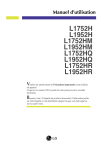
Lien public mis à jour
Le lien public vers votre chat a été mis à jour.